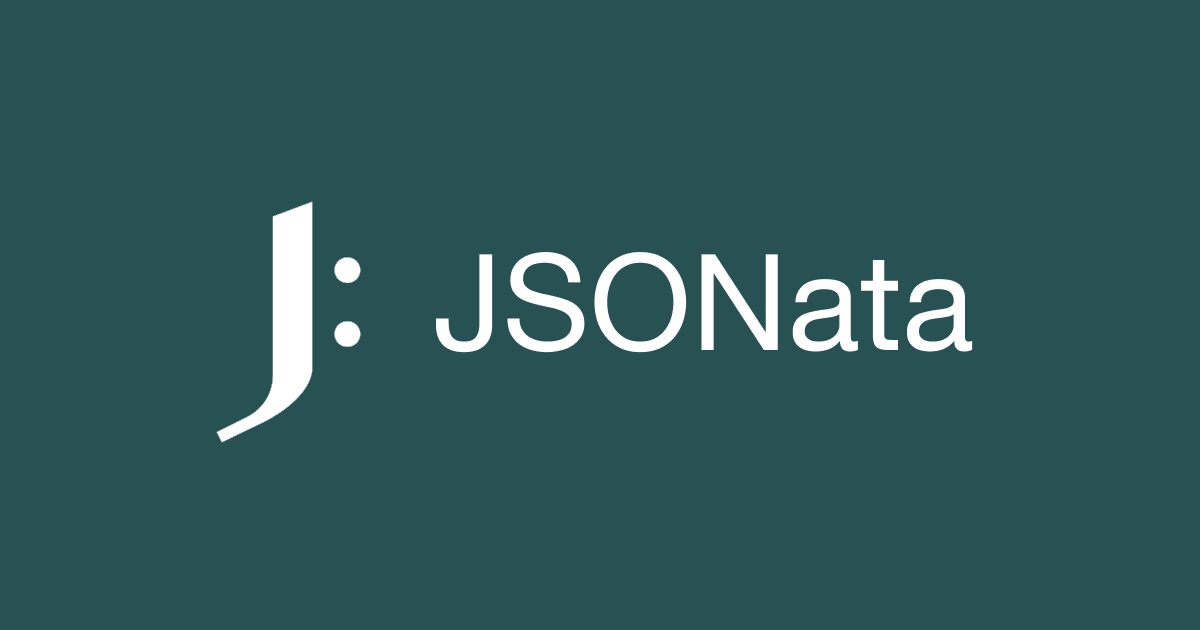【Tips】AWS-CLIでAWS LambdaのイベントソースにS3を設定する
お疲れの皆さま、もう一息で週末ですよ。城内です。 今回は、Lambdaの小ネタです。先日のAWS Summit Tokyo 2015でこの夏に東京リージョンに上陸すると発表があり、皆さまも心躍らせていることかと思います。
概要
内容としては、マネージメントコンソールで操作するところの、以下のアクションをAWS-CLIで実行するだけです。
なんだそれだけかと思うかもしれませんが、やってみなければ分からないこともあります(笑) 気になる方はぜひ続きを読んでくださいね。
内容
Lambdaファンクションの作成
まず、サンプルのLambdaファンクションを作成します。
$ aws lambda create-function --function-name "test-function" --runtime "nodejs" --role "arn:aws:iam::123456789012:role/lambda_basic_execution" --handler "index.handler" --zip-file "fileb://test-function.zip"
{
"FunctionName": "test-function",
"CodeSize": 23048,
"MemorySize": 128,
"FunctionArn": "arn:aws:lambda:us-west-2:123456789012:function:test-function",
"Handler": "index.handler",
"Role": "arn:aws:iam::123456789012:role/lambda_basic_execution",
"Timeout": 3,
"LastModified": "2015-06-05T03:00:50.664+0000",
"Runtime": "nodejs",
"Description": ""
}
一応、確認コマンドはこんな感じですかね。アウトプットは上記と同じなので割愛します。
$ aws lambda list-functions | jq ".Functions[] | select(.FunctionName == 'test-function')"
S3イベントソースの追加
さて、ここからが本題です。 S3イベントソースの追加は、マネージメントコンソールからであれば、設定画面1ページの1アクションで設定できますが、AWS-CLIからはそうはいきません。
実行するコマンドは2つで、aws lambdaとaws s3spiになります。マネージメントコンソールからは1アクションですが、AWS-CLIからだと、Lambda側の設定だけではなく、S3側の設定も必要になります。 ちなみに、aws lambda create-event-source-mappingというコマンドがありますが、これはDynamoDBとKinesisのストリーム用になり、S3は対象に含まれていません。
では、まずLambda側から設定します。 S3のイベントに対する権限設定です。ここでは、LambdaのInvokeFunctionの実行を許可しています。
$ aws lambda add-permission --function-name "test-function" --statement-id "s3-put-event" --action "lambda:InvokeFunction" --principal "s3.amazonaws.com" --source-arn "arn:aws:s3:::cm-lambda-test-bucket"
{
"Statement": "{"Condition":{"ArnLike":{"AWS:SourceArn":"arn:aws:s3:::cm-lambda-test-bucket"}},"Action":["lambda:InvokeFunction"],"Resource":"arn:aws:lambda:us-west-2:595120573002:function:test-function","Effect":"Allow","Principal":{"Service":"s3.amazonaws.com"},"Sid":"s3-put-event"}"
}
ここで注意を1つ。細かいことですが、--source-arnのオプション(※必須ではない)を指定しないと、マネージメントコンソールの表示が以下のようになり、マネージメントコンソールからの削除ができなくなります(AWS-CLIからの削除は可能)。
どういう仕様なのかは分かりませんが、一応--source-arnオプションをつけておくことをお薦めします。
確認コマンドは以下の通りです。
$ aws lambda get-policy --function-name "test-function"
{
"Policy": "{"Version":"2012-10-17","Statement":[{"Condition":{"ArnLike":{"AWS:SourceArn":"arn:aws:s3:::cm-lambda-test-bucket"}},"Action":"lambda:InvokeFunction","Resource":"arn:aws:lambda:us-west-2:595120573002:function:test-function","Effect":"Allow","Principal":{"Service":"s3.amazonaws.com"},"Sid":"s3-put-event"}],"Id":"default"}"
}
次に、S3側の設定をします。 ここでは、イベントタイプをPutにしています。一応、ちなみに程度ですが、S3バケットはLambdaファンクションと同じリージョンに存在する必要がありますので、ご注意ください。
$ aws s3api put-bucket-notification-configuration --bucket "cm-lambda-test-bucket" --notification-configuration "{'LambdaFunctionConfigurations': [{'LambdaFunctionArn': 'arn:aws:lambda:us-west-2:123456789012:function:test-function', 'Events': ['s3:ObjectCreated:Put']}]}"
設定されたことを確認します。
$ aws s3api get-bucket-notification-configuration --bucket "cm-lambda-test-bucket"
{
"LambdaFunctionConfigurations": [
{
"LambdaFunctionArn": "arn:aws:lambda:us-west-2:123456789012:function:test-function",
"Id": "NWZmYjhkNmYtZTQwOS00ZDdlLThkODctMTZkNTY5MjEwOWNl",
"Events": [
"s3:ObjectCreated:Put"
]
}
]
}
以上でおしまいです。 ちなみに、マネージメントコンソールで確認すると以下のようになっています。
S3イベントソースの削除
最後に、削除の方法も載せておきます。 削除に関しても、Lambda側とS3側の両方の設定を削除する必要がありますので、以下のように2つのコマンドを実行してください。
$ aws lambda remove-permission --function-name "test-function" --statement-id "s3-put-event"
$ aws s3api put-bucket-notification-configuration --bucket "cm-lambda-test-bucket" --notification-configuration "{}"
まとめ
今回のTipsは、AWS-CLIやSDKからLambdaを操作をしようとするときの参考になるかと思いますので、ぜひ頭の片隅にメモっておいてください。 ・・・う~ん、ちょっと手間だなと(笑)